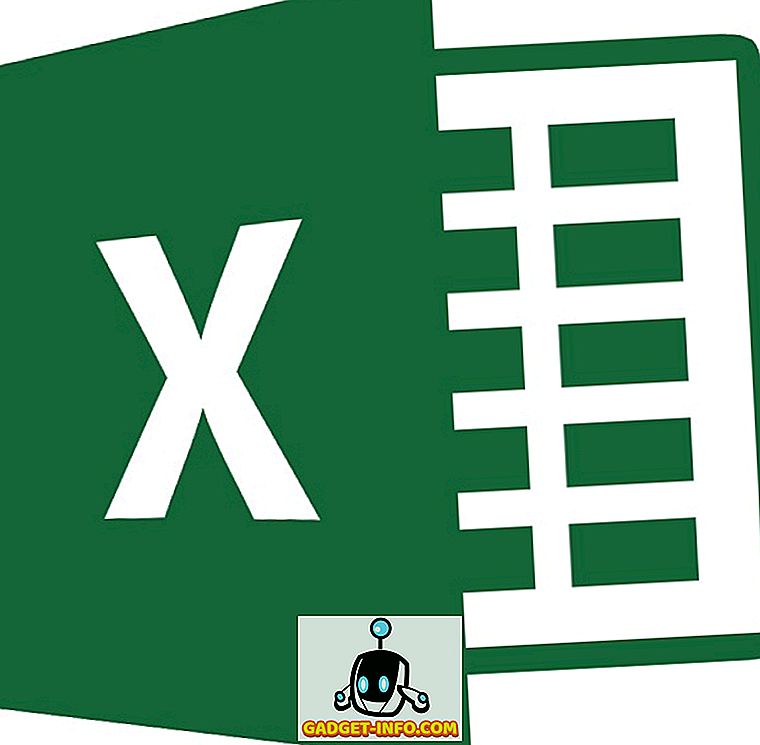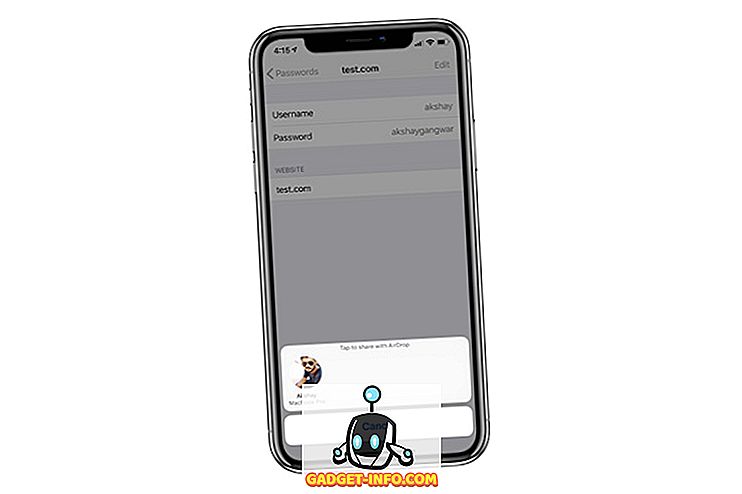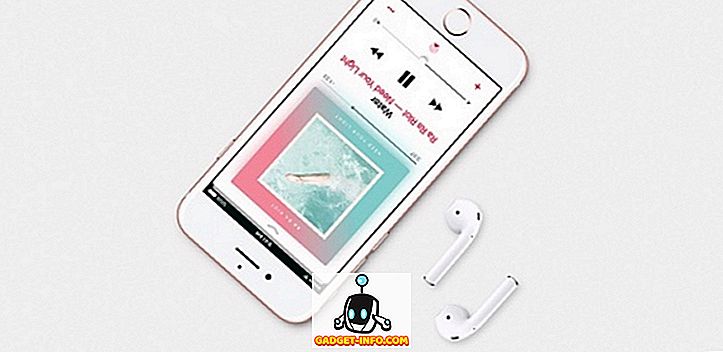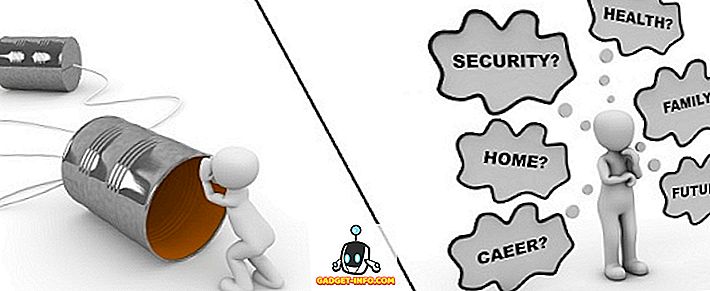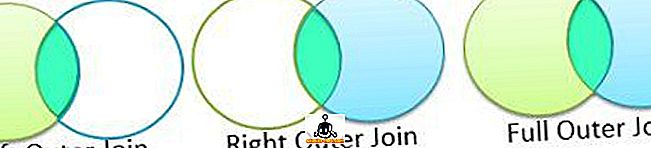Die Webcam auf Ihrem PC kann viel mehr als nur ein gelegentliches Selfie anklicken oder über Skype chatten. In Kombination mit der richtigen Software können Sie mit der bescheidenen Webcam Weitwinkel-Selfies mit Freunden und Familie aufnehmen oder sogar zu Überwachungszwecken verwenden. Allerdings verwenden verschiedene Benutzer ihre Webcams auf unterschiedliche Weise, einige wünschen sich ausgefallene Effekte, um ihren Video-Feed aufzufrischen, während andere etwas möchten, das die Arbeit erledigen kann.
Unter Berücksichtigung der oben genannten Punkte haben wir eine Liste der 10 besten Webcam-Software für Windows und Mac zusammengestellt, die sich durch bestimmte Parameter auszeichnet, sei es ihre glatte Benutzeroberfläche, die Vielfalt der Bearbeitungswerkzeuge, die Benutzerfreundlichkeit usw. Lassen Sie uns ohne weitere Verzögerung unsere Liste der 10 besten Webcam-Software ansehen, die sowohl kostenlose als auch kostenpflichtige Optionen umfasst.
Die 10 besten Webcam-Software
1. YouCam
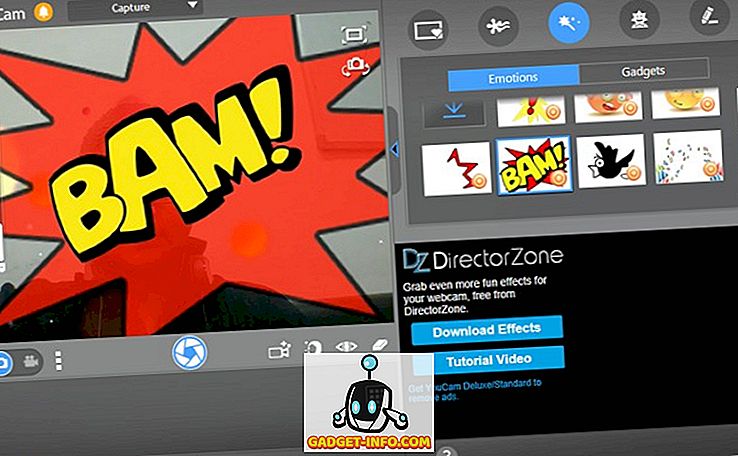
Youcam ist eine der beliebtesten Webcam-Software, und das aus gutem Grund. Eine saubere Benutzeroberfläche, die weit von der überladenen Benutzeroberfläche anderer Webcam-Software entfernt ist, macht YouCam zu einer naheliegenden Wahl für Anfänger. Dies bedeutet jedoch nicht, dass die Software eine Barebones-Angelegenheit ist, sondern bietet eine breite Palette an Bearbeitungswerkzeugen, Filtern und Effekten, deren Vielfalt beeindruckend ist, um es gelinde auszudrücken. Szenenfilter, Gesichtsverzerrungslinsen, Emoticons, dynamische Effekte und Aufkleber sind nur einige davon.
Klingt generisch? In diesem Fall, wie wäre es mit "Avatars", AR-Aufklebern und Live-Animationen, damit Ihr Video-Feed wie ein gut geschnittener Film aussieht? YouCam hat alles und noch etwas mehr. YouCam kann auch mit Diensten wie Skype und Yahoo Messenger synchronisiert werden. Außerdem unterstützt es Face-Login-Funktionen für Plattformen wie Facebook, Amazon und Twitter, um nur einige zu nennen.
Technisch speichert YouCam Bilder in mehreren Formaten ( JPG, BMP, PNG ) und kann Videos in AVI und WMV (auch MP4, für Systeme mit VGA-Karten) mit Dateitypen mit Auflösungen von 240p bis Full HD aufnehmen . Die Serienbildaufnahme befindet sich ebenfalls auf dem Tisch und der Benutzer kann die Verschlusszeit manuell nach Belieben anpassen. Der einzige Nachteil? Die kostenlose Testphase dauert nur 30 Tage. Danach müssen Sie eine kostenpflichtige Version erwerben.
Unterstützte Plattformen : Windows 10, 8 / 8.1, 7, Vista SP2
Download YouCam (kostenlose 30-Tage-Testversion, kostenpflichtige Version ab 29, 95 $)
2. ManyCam
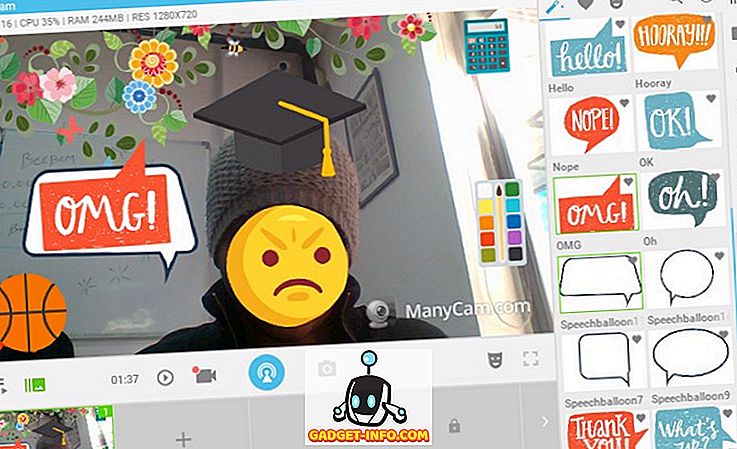
ManyCam ist nicht einfach eine Webcam-App, sondern kann dank der Fülle von Voreinstellungen, Filtern und Effekten, die den Benutzern zur Verfügung stehen, als vollwertiges Videobearbeitungswerkzeug bezeichnet werden. Sie können zahlreiche Verschönerungseffekte wie Übergänge, Gesichtsmasken, Emoticons und Hintergründe hinzufügen , um einige wirklich künstlerische Videos aufzunehmen und zu streamen. Abgesehen von ihnen gehören die YouTube-Integration, der Picture-in-Picture-Modus (PiP) und der Greenscreen zu den vielfältigen Goodies, die ManyCam zu bieten hat.
Sie können Videos in einer Vielzahl von Auflösungen ( 240p, 480p, HD, FullHD usw. ) mit Bildraten von 5-60 FPS in zahlreichen Formaten wie MP4, MKV und FLV aufnehmen, um nur einige zu nennen. Sie können sogar die Audio-Bitratenwerte ( zwischen 96-192 kbps ) anpassen und auch eine Rauschunterdrückungsfunktion anwenden, die sehr gut funktioniert. ManyCam ist dank seines umfangreichen Angebots an Bearbeitungswerkzeugen und Effekten eine sehr empfehlenswerte Option, um Tutorials zu erstellen, Bildschirmaktivitäten aufzuzeichnen oder Livestreaming zu erstellen.
Unterstützte Plattformen : Microsoft Windows 7, Windows 8.1, Windows 10, MacOS X 10.9 und höher.
ManyCam herunterladen (kostenlose, kostenpflichtige Versionen ab 24 $)
3. Debut-Videoaufnahmesoftware
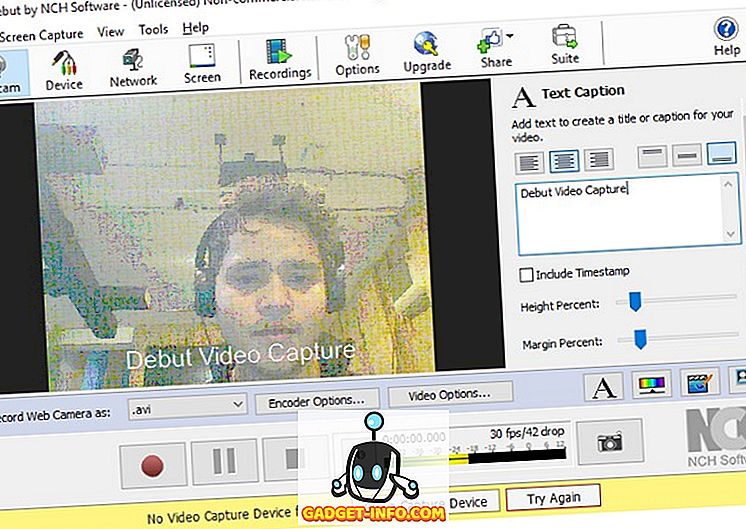
Nicht alle Menschen sind große Fans von ausgefallenen Filtern und Effekten, und wir wollen alle eine schnörkellose Lösung. Für solche Szenarien ist Debut Video Capture eine der besten Webcam-Software, deren störungsfreie Benutzeroberfläche der größte USP ist. (Sprechen Sie über die Verwendung von MS-Paint zum Bearbeiten von Bildern). Alles, was Sie im Namen von Videobearbeitungswerkzeugen erhalten, sind grundlegende Variablen wie Kontrast und Sättigung, die mit einem Schieberegler eingestellt werden können, und drei Videofilter, nämlich. Schwarzweiß, Sepia und Negativ. Und ja, Sie erhalten ein Wasserzeichen-Tool für die kleine Personalisierung, die Sie zu Ihren Videos hinzufügen möchten.
Wenn es um technische Aspekte geht, bietet Debut Video Capture den Benutzern eine beträchtliche Kontrolle. Man kann Screenshots in zwei Dateitypen aufnehmen, nämlich. JPG und PNG, während Videos in einer Vielzahl von Formaten wie AVI, MKV, FLV und WMV aufgenommen werden können, um nur einige zu nennen. Benutzer können die Bildschirmaktivität in drei Seitenverhältnissen ( 11: 9, 16: 3, 4: 3 ) in Auflösungen von 144p bis HD aufzeichnen. Die Bildrate scheint jedoch bei allen Auflösungen auf 30FPS festgelegt zu sein.
Unterstützte Plattformen : Windows XP, Vista, 7, 8, 10 und Mac OS X 10.5 oder höher
Debut-Videoaufnahmesoftware herunterladen (kostenlos)
4. Yawcam
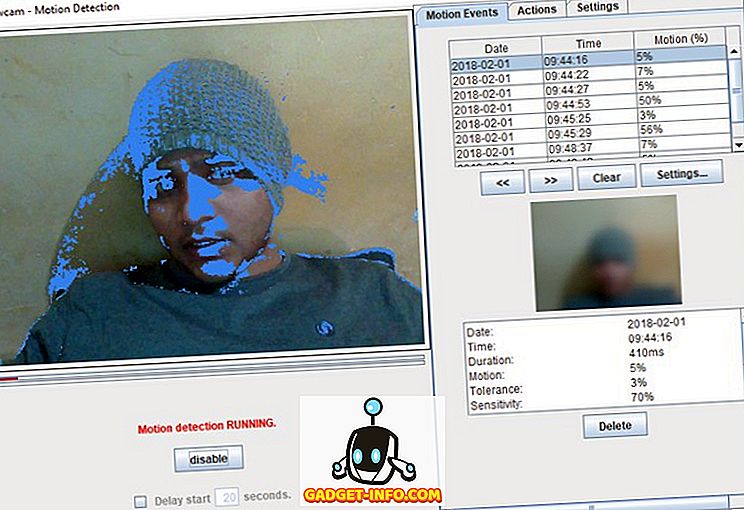
Yawcam ist eine weitere Webcam-Software, deren Alleinstellungsmerkmal die einfache Schnittstelle ist, die den Mangel an ausgefallenen Effekten mehr als wettmacht, indem sie die wichtigsten Kameratools vorstellt. Die Software ist jedoch nicht so einfach, wie sie aussieht, denn sie bietet einige recht raffinierte Funktionen wie Bild-zu-Film-Konverter, Text / Bild-Overlay und eine schnelle Bewegungserkennungsfunktion, mit der alle Aktivitäten im Hinblick auf das Programm erkannt werden Webcam und sendet dem Benutzer eine E-Mail, die ihn darüber informiert.
Die von der Kamera aufgenommenen Bilder werden in drei Formaten gespeichert. JPG, GIF und PNG, während Streams von JavaScript und MJPEG verarbeitet werden . Bei der Bildbearbeitung haben Sie keine Variablen wie Sättigung oder Lebendigkeit, mit denen Sie spielen können, da alles von der Software selbst gehandhabt wird. Alles, was Sie tun müssen, ist einen Schieberegler zu bewegen, um die Bildqualität in Prozent anzupassen. Sie können auch festlegen, dass jedes Bild Ihrer Online-Zielgruppe angezeigt wird, wenn Sie offline gehen.
Unterstützte Plattformen : Windows 2000 / XP / Vista / 7/8/10
Gratis herunterladen)
5. Webcam-Spielzeug
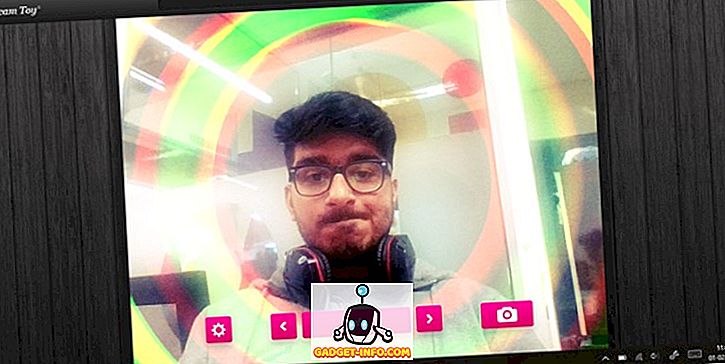
Herunterladen und Installieren einer Drittanbieter-Webcam-Software zu umständlich? In diesem Fall ist Webcam Toy die beste Option. Wenn Sie nur ein schnelles Foto aufnehmen möchten, fügen Sie einige schrullige Verzerrungseffekte und Filter hinzu, ohne auf das Laden einer Webcam-Software zu warten. Gehen Sie direkt zu Webcam-Spielzeug.
Usin Webcam Toy ist so einfach wie es nur geht. Alles, was Sie tun müssen, ist, die Website zu öffnen und "Fertig? Lächeln!" Klicken Sie auf die Schaltfläche "Meine Kamera verwenden", um zu beginnen. Sie können aus fünf Voreinstellungen auswählen (Spiegeln, Quadrat, Countdown, Flash, Vollbild) und aus den zahlreichen Effekten über die seitlichen Bildlaufschaltflächen auswählen. Sie können die angeklickten Bilder entweder lokal speichern ( nur im JPG-Format ) oder direkt von der Website aus auf Social-Media-Plattformen wie Facebook und Twitter posten.
Unterstützte Plattform : Web
Besuchen Sie Webcam Toy (Free)
6. Photo Booth Pro
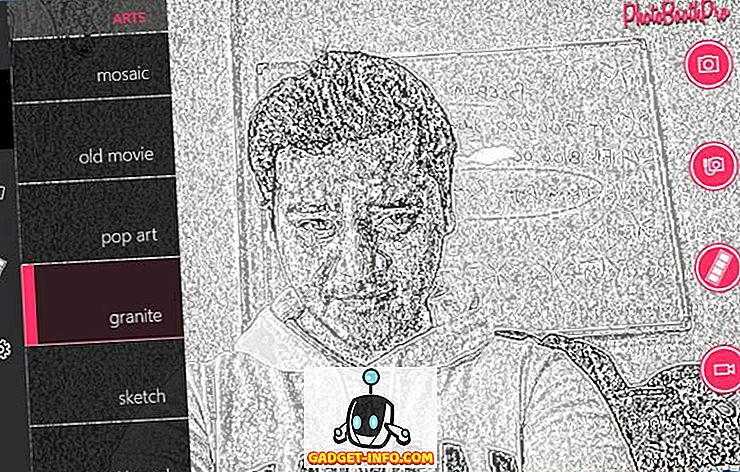
Wenn es um Webcam-Software geht, sind langsame Ladegeschwindigkeit und Verzögerung der Kamera ein häufiges Problem, nicht jedoch für Photo Booth Pro. Die Software ist nicht nur flink, sondern bietet auch eine Vielzahl von Spiegeleffekten und Filtern, die in Echtzeit getestet werden können, bevor ein Video aufgenommen oder ein Foto angeklickt wird. Photo Booth bietet Effekte wie axiale Spiegeleffekte, Verzeichnungslinsen, Unschärfeeffekte und künstlerische Filter, um Ihrer Kreativität Ausdruck zu verleihen. Und hey, es gibt auch eine coole Fotostreifen-Funktion, mit der Sie vier Bilder mit verschiedenen Filtern aufnehmen und sie in einem Streifen anordnen können, dessen Layout später angepasst werden kann.
Bilder werden lokal im JPG-Format gespeichert und können auch auf OneDrive hochgeladen werden . Außerdem kann man sie auch direkt bei Photo Booth Pro auf Facebook und Twitter posten. Auf der anderen Seite werden Videos im MP4- Format in zwei Bildformaten aufgenommen. 16: 9 und 4: 3, jedoch sind Auflösung und Bildrate auf 640 x 360 und 30 FPS festgelegt .
Unterstützte Plattform : Windows 10
Photo Booth Pro herunterladen (kostenlos)
7. Apowersoft Free Online Screen Recorder
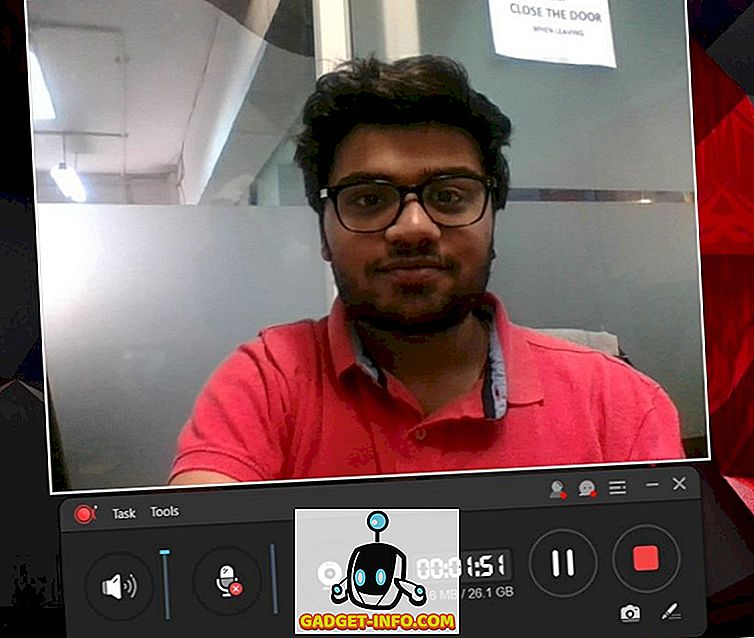
Wenn Sie eine Kombination aus fließendem Interface und umfangreichem Toolkit in einer Webcam-Software suchen, können Sie mit Apowersoft Free Online Screen Recorder niemals einen Fehler machen. Meiner Meinung nach ist die Webcam-Software von Apowersoft die ideale Wahl, um Bilder anzuklicken, Audiodateien aufzunehmen und Videos aufzunehmen. Der Startbildschirm der Software enthält nur die grundlegenden Steuerelemente, sobald Sie das Einstellungsmenü öffnen. Sie werden feststellen, dass das Angebot von Apowersoft über alle Tools und Optionen verfügt, mit denen Sie Ihre Bildschirmaktivität in beliebiger Form oder Format aufzeichnen können.
Der kostenlose Online-Bildschirmschreiber von Apowersoft speichert Bilder in zahlreichen Formaten ( PNG, JPG, BMP usw. ), während Videos mit einer Bildrate von 5 bis 60 FPS in einer Vielzahl von Dateitypen wie MP4, WMV usw. aufgenommen werden können. AVI und FLV unter anderem. Sie haben sogar die Möglichkeit, Audiodateien in verschiedenen Formaten wie MP3, AAC, FLAC aufzunehmen, und können nach Ihren Wünschen zwischen verschiedenen Codecs wählen. Falls Sie sich fragen, bietet das Apowersoft-Angebot auch die Integration von Google Drive und Dropbox, mit der Sie Ihre Dateien schnell in der Cloud speichern können, abgesehen von der Option, sie auf YouTube und Vimeo freizugeben.
Unterstützte Plattformen : Windows 10, Mac OS
Apowersoft Free Online Screen Recorder herunterladen (Free)
8. IP-Kamera-Viewer
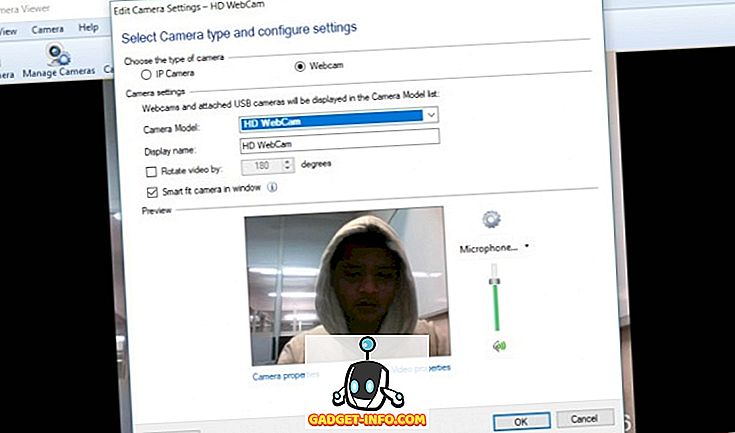
Neben Live-Streaming und Video-Chat können Webcams auch eine aktive Rolle bei der Überwachung spielen. Eine der besten Software, die für die oben genannte Aufgabe geeignet ist, ist IP Camera Viewer, eine Webcam-Software, mit der Sie Ihr Zuhause und Ihren Arbeitsplatz über IP-Kameras überwachen und schützen können. Die Software unterstützt über 1800 verschiedene IP-Kameramodelle. Benutzer können die Videoeigenschaften wie Ausrichtung, Bildrate, Abdeckungsbereich usw. jeder IP-Kamera, die sie dem Netzwerk hinzugefügt haben, separat konfigurieren und anpassen .
Die Software kann Videos in drei Auflösungen aufnehmen, nämlich. 360p, 480p und 720p, deren Eigenschaften (Kontrast, Sättigung, Schärfe usw.) manuell eingestellt werden können. Darüber hinaus können Benutzer einen digitalen Zoom für ein Bild ausführen, auch wenn ihre IP-Kamera nicht über die Zoomfunktion verfügt. Die Software kann bis zu vier Kameras gleichzeitig hinzufügen und ermöglicht es Benutzern, ihren Videofeed gleichzeitig auf einem einzigen Bildschirm anzuzeigen.
Unterstützte Plattformen : Microsoft Windows 10/8/7 / Vista / XP / 2012/2008
IP-Kamera-Viewer herunterladen (kostenlos)
9. Camwiz Webcam Recorder
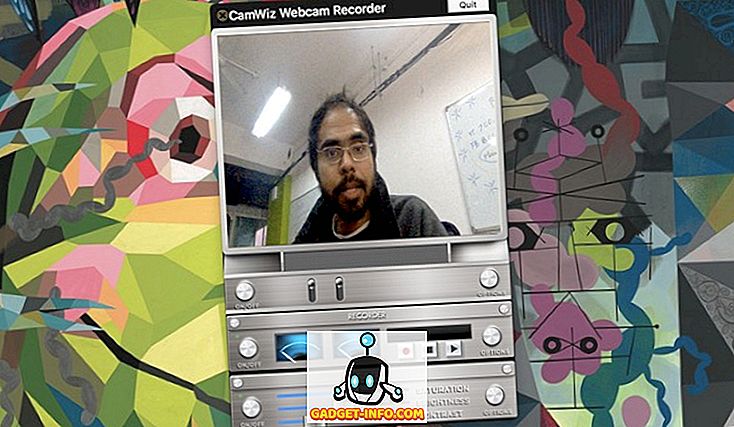
Camwiz Webcam Recorder ist eine der einfachsten Webcam-Apps, die in der Domäne zu finden sind. Der einzige Nachteil ist jedoch, dass es sich ausschließlich um die macOS-Plattform handelt, sodass Benutzer, die im Windows-Ökosystem registriert sind, kein Glück haben. Abgesehen von den Einschränkungen bietet Camwiz eine sehr übersichtliche Benutzeroberfläche mit allen wichtigen Aufnahme-Tools, die sich auf dem Startbildschirm selbst befinden, dank der einfachen dreireihigen Anordnung, die Kameraumschaltung, Recorder-Tools und Tuning-Optionen enthält.
Ein Blick in das Einstellungsmenü der Software zeigt, dass Camwiz auch einige weitere nützliche Funktionen wie Bewegungserkennung, Remote-Webcam und Screen Cam-Capture enthält, um nur einige zu nennen. Benutzer können Effekte wie Zeitstempel, Nachtsicht und View Flip auf die Videos anwenden, die in Auflösungen von 240p bis 1080p aufgenommen werden . Darüber hinaus können Sie Camwiz auch als virtuelle Webcam für andere Apps auf Ihrem macOS-Gerät verwenden.
Unterstützte Plattform : macOS 10.9 oder höher
Camwiz herunterladen (kostenlos, mit In-App-Kauf)
10. Windows-Kamera
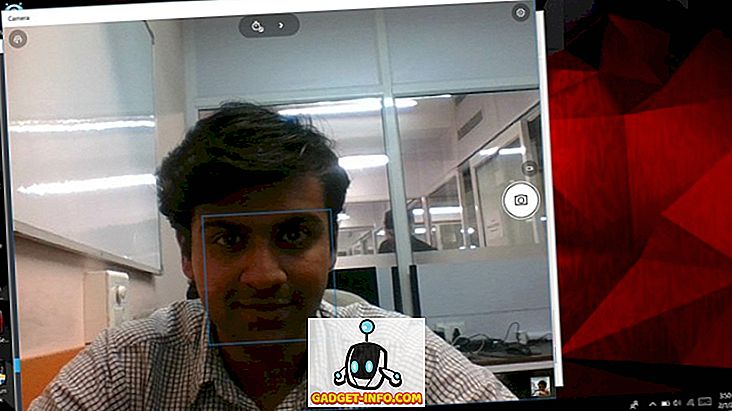
Obwohl Windows Camera keine Drittanbieter-Software mit vielen Bearbeitungstools und Effekten ist, erledigt sie ihre Aufgabe als effektive Webcam-Software. Die Windows-Kamera bietet frischen Wind in Bezug auf die Webcam-Software, da sie über eine sehr minimalistische Benutzeroberfläche verfügt, die nur die wichtigsten Aufnahmewerkzeuge auf dem Startbildschirm enthält, die fast ausschließlich durch den Blick in Sichtweite der Webcam belegt sind.
Die Webcam-Software von Microsoft kann Fotos in zwei Bildformaten aufnehmen. 16: 9 und 4: 3 und verfügt über vier Rasteroptionen, zu denen unter anderem Fadenkreuz und Goldener Schnitt gehören. Videos können nur mit einer Bildrate von 30 Bildern pro Sekunde in drei Auflösungen aufgenommen werden, nämlich 360p, HD und Full HD. Sie können auch Serienbilder aufnehmen und einen Zeitraffermodus aktivieren, mit dem Sie mehrere Aufnahmen nacheinander aufnehmen können, bis die Kamerataste erneut gedrückt wird.
Unterstützte Plattform : Windows 10
Windows-Kamera herunterladen (kostenlos)
Empfohlen: Top 8 der besten Bildschirmaufnahmesoftware für Windows
Wählen Sie die beste Webcam-Software
Nun, dies sind unsere Tipps für die Top 10 der besten Webcam-Software, die Sie jetzt herunterladen können. Die Software, die wir in unsere Liste aufgenommen haben, wurde nach einer gründlichen Bewertung ihrer Benutzeroberfläche, ihrer Vielseitigkeit und Benutzerfreundlichkeit ausgewählt, ganz zu schweigen von den unterschiedlichen Anforderungen eines unterschiedlichen Publikums. Wir hoffen, dass Sie die Liste durchgehen und diejenige auswählen, die Ihren Bedürfnissen am besten entspricht.
Wie bewerten Sie unsere Liste? Haben wir eine Webcam-Software vermisst, die wirklich nützlich und wert ist, in die Liste aufgenommen zu werden? Teilen Sie uns in den Kommentaren unten mit, welche Webcam-Software Sie nach dem Lesen des Artikels installiert haben.